Сохранение данных в папку SugarSync
В данном разделе дается объяснение того как сохранить сканированное изображение как файл PDF или JPEG в папку SugarSync.
- Требуется учетная запись SugarSync.
- Можно сохранить до 100 файлов в папку SugarSync одновременно.
При первом входе в систему SugarSync после установки SugarSync Manager для Windows автоматически создается папка My SugarSync.
My SugarSync является синхронизированной папкой, используемой в SugarSync.
- Нажмите значок [Scan to SugarSync]
 в Быстром Меню.
в Быстром Меню.- Отобразится окно [Scan to SugarSync].
СОВЕТМожно конфигурировать настройки на не отображение окна [Scan to SugarSync]. Можно конфигурировать настройки на не отображение окна [Scan to SugarSync], сканированные изображения сохранятся, непосредственно в синхронизированной папке SugarSync.
Для получения подробной информации об изменении настроек, смотрите Изменение настроек связанных приложений.
- Проверьте сканированное изображение в области предварительного просмотра.
В окне [Scan to SugarSync], можно переименовать файл и задать папку SugarSync.
Для получения подробной информации об окне [Scan to SugarSync], смотрите Справку ScanSnap Manager.
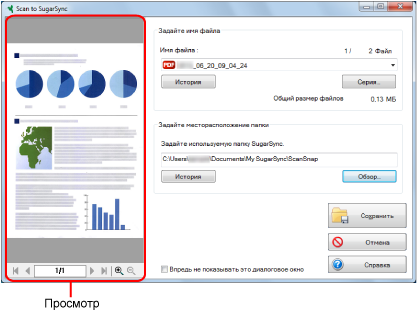 ВНИМАНИЕ
ВНИМАНИЕФайл не будет синхронизирован с SugarSync пока не выбрана папка SugarSync как папка назначения.
- Нажмите кнопку [Сохранить].
- Сканированное изображение сохранено в папку SugarSync.
- Невозможно запустить сканирование после отображения Быстрого Меню и до закрытия окна [Scan to SugarSync]. Закройте окно [Scan to SugarSync] перед сканированием следующего документа.
- Не перемещайте, не удаляйте и не переименовывайте сканированное изображение в других приложениях после отображения Быстрого Меню и до закрытия окна [Scan to SugarSync].
- Можно изменить настройки для [Scan to SugarSync]. Для получения подробной информации, смотрите Изменение настроек связанных приложений.
- Профиля могут также быть использован для функции связи. Для получения подробной информации, смотрите Профиль.
- ScanSnap Folder может также быть использован для сохранения сканированных изображений в SugarSync. Для получения подробной информации, смотрите Операции ScanSnap Folder.